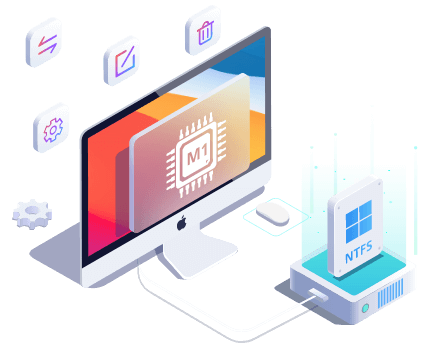Tabla de Contenido
![]() Sobre el autor
Sobre el autor
![]() Artículos Relacionados
Artículos Relacionados
EaseUS NTFS for Mac Cataline/Big Sur and M1 Versión Completa Descarga gratuita con clave de serie
Visión general de NTFS para Mac Crack (No recomendado)
Cuando escribimos NTFS para Mac crackeado en internet, puedes ver un montón de sitios web con páginas similares a las oficiales y pasos detallados, a veces su mensaje de versión se actualiza más rápido que el sitio web oficial, para seducir a los usuarios a descargar el lector/contador de NTFS crackeado. Sabemos que muchos usuarios son propensos a encontrar una versión crackeada de algún software NTFS de éxito, como Paragon NTFS para Mac y Tuxera NTFS para Mac. ¿Es seguro descargar una herramienta de este tipo?
La versión crackeada nos ahorraba dinero, pero la versión en sí tenía enormes trampas. Echa un vistazo a los riesgos ocultos.
Riesgo de usar la versión crackeada de NTFS para Mac
1. Corrupción de datos - La versión crackeada dañará tu disco duro, y tus archivos y carpetas importantes almacenados en el dispositivo se perderán. Tienes que aplicar un software de recuperación de datos mac para recuperar los datos.
2. Ataque de virus - El archivo de descarga suele estar incrustado con anuncios de acoso y virus desconocidos. Tu ordenador Mac puede volverse vulnerable al peligro debido a problemas de malware.
3. Problema de funcionamiento - No es estable. Los métodos fijos habituales no están disponibles en la versión crackeada. No hay avisos de actualización ni soporte técnico.
4. Privacidad personal - Utilizar la versión crackeada puede causar la pérdida de información personal.
Cuando llega Halloween, Navidad y el Black Friday, puedes conseguir un descuento en el sitio web, sería mejor proteger tu dispositivo Mac y tus archivos personales. En la siguiente parte, te recomendaremos un producto rentable.
Reliable NTFS for Mac Versión Completa Descarga gratuita con clave de serie
Hablando del software gratuito Lector NT FS para Mac, la herramienta que presentamos en esta parte podría convertirse en tu taza de té. EaseUS NTFS for Mac es un software fácil de usar que permite leer y escribir en el volumen formateado de Windows del disco duro, disco duro externo, SSD, unidad USB, unidad Thunderbolt, tarjeta SD, tarjeta CF, etc. Cuando reconozca tu unidad NTFS, montará automáticamente tu unidad, puedes comprobar si habilita la unidad objetivo desde la barra de estado del Mac. Con un solo clic alcanzarás el soporte de lectura-escritura, luego podrás editar, copiar, borrar, transferir, leer y escribir archivos sin errores de disco.
Más características destacadas:
- Expulsa de forma segura la unidad NTFS del ordenador Mac - Expulsarla a la fuerza provocará la pérdida de datos.
- Disfruta de la gran velocidad: no hace falta esperar mucho tiempo para guardar archivos entre tu disco duro externo y el Mac.
- Compatible con Apple Silicon M1 - Compatible con dispositivos Mac basados en M1.
- Compatible con macOS Big Sur 11~ macOS Sierra 10.12.
A continuación, comprueba una forma de conseguir la clave de serie y empieza a obtener acceso de escritura a los volúmenes NTFS.
Cómo conseguir 7 días de prueba gratis
Descarga gratis EaseUS NTFS para Mac.
En el software:
Paso 1. Haz clic en el botón Descargar. Ejecuta el software y pulsa el botón Activar.
Paso 2. Escribe tus datos y obtendrás una clave de serie.
En la página del artículo:
Haz clic directamente en "Prueba gratuita de 7 días" e introduce tu dirección y otros datos necesarios.
Cómo usar EaseUS NTFS para Mac
Toma como ejemplo la función "Habilitar escritura":
Paso 1. Inicia y activa EaseUS NTFS for Mac. Haz clic en "Ya tengo licencia" para desbloquear este software.

Paso 2. Conecta una unidad NTFS al Mac, EaseUS NTFS for Mac detectará automáticamente el dispositivo. Selecciona tu unidad y verás que ahora está marcada como "Sólo lectura". Haz clic en "Habilitar escritura" para añadir derechos de lectura y escritura a la unidad.

Paso 3. Cuando el estado de las unidades NTFS pase a ser "Escribible".

Paso 4. EaseUS NTFS for Mac abrirá una ventana para ayudar al Mac a acceder a la unidad NTFS:
- 1. Selecciona "Acceso total al disco", haz clic en el icono de Bloqueo e introduce la contraseña de administrador para desbloquearlo.
- 2. Selecciona los dos iconos de NTFS para Mac.
- 3. Arrástralos a la lista "Acceso total al disco".
- 4. Haz clic en "Salir y Restaurar" para reiniciar EaseUS NTFS for Mac.

Paso 5. Cuando EaseUS NTFS for Mac se reinicie, podrás abrir para comprobar, leer, escribir e incluso modificar los datos guardados en el dispositivo NTFS.

Consejo extra: Crack alternativo de NTFS para Mac de terceros
Si prefieres elegir alternativas para unidades NTFS formateadas en Windows, sí, también tienes una opción nativa de Apple. Sin embargo, esta alternativa requiere pasos complicados y conocimientos de línea de comandos. Puedes probarla. ¡Pero antes tienes que hacer una copia de seguridad de los datos!
Activar la escritura Mac en una unidad NTFS mediante el Terminal
Paso 1. Haz clic en el icono Finder del dock > Elige "Aplicaciones" en el menú de la izquierda > Localiza la carpeta Utilidades > Haz doble clic en el icono Terminal para abrirla.
Paso 2. Asegúrate de que tu unidad NTFS está bien conectada.
Paso 3. Escribe la siguiente línea de comandos: sudo nano /etc/fstab

Luego pulsa el botón Intro.
Introduce la contraseña. Los archivos NTFS aparecerán en la lista de abajo.
Paso 4. Continúa introduciendo la línea de comandos: LABEL=NOMBRE ninguno ntfs rw, auto, nobrowse (Sustituye el NOMBRE por el nombre de tu unidad NTFS).
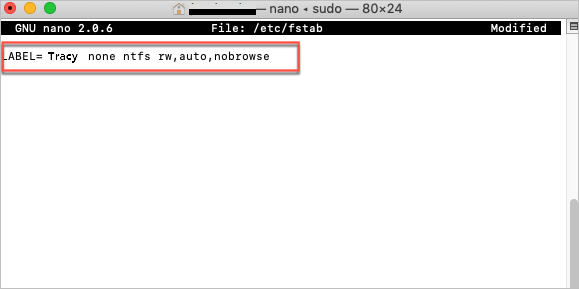
Paso 5. Guarda los cambios y pulsa Salir.
Pulsa el atajo de teclado Ctrl+O y pulsa intro para guardar.
Pulsa Ctrl+X para salir.
Paso 6. Vuelve a conectar la unidad NTFS en Mac.
Paso 7. Haz clic en la pestaña Ir > selecciona "Ir a carpeta...".
Paso 8. Cuando aparezca la ventana "Ir a la carpeta", escribe en ella "~/Volúmenes".
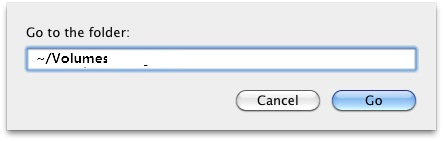
Reflexiones finales
En este artículo, hemos hablado del riesgo del crack de NTFS para Mac, y del consejo de descargar la versión completa de NTFS para Mac con una clave de serie. Para proteger tus datos y garantizar la salud de tu Mac, cree en EaseUS, es seguro utilizar la versión oficial del software NTFS para Mac.
¿Ha sido útil esta página?
Sobre el autor
Luis es un entusiasta de la tecnología, cuyo objetivo es hacer que la vida tecnológica de los lectores sea fácil y agradable. Le encanta explorar nuevas tecnologías y escribir consejos técnicos.